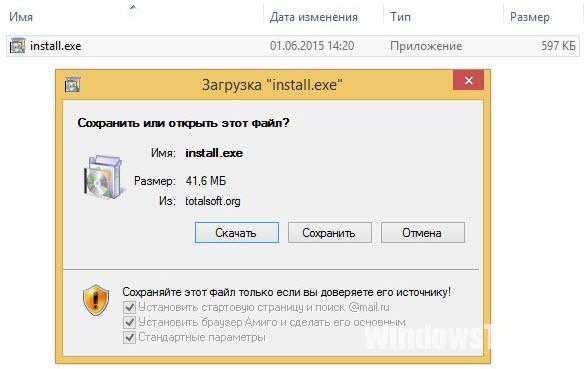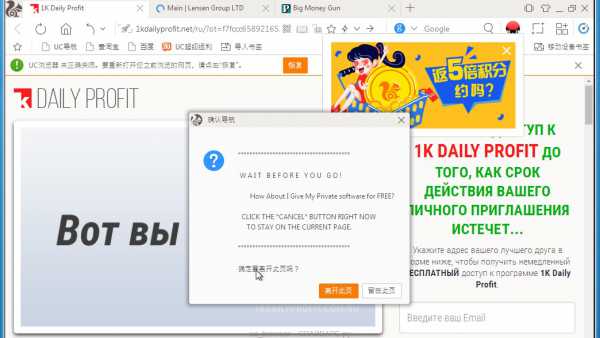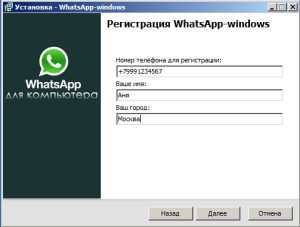Как открыть файл апк на компьютер
Как открыть apk файл на компьютере?
Формат apk (Android PacKage) разработан компанией Google, как заархивированное исполняемое приложение (программа, игра) для девайсов на основе этой мобильной операционной системы. Исполняемые файлы в Андроид со всеми их ресурсами упаковываются в незашифрованные zip-архивы.
Чем открыть файл apk?
Файлы с расширением apk являются обычными незащищенными zip-архивами, потому и открываются любым архиватором. Самыми полярными из них являются 7-Zip и WinRar.
7-Zip можно скачать с официального сайта.
WinRar можно скачать здесь.
Рассмотрим пример работы с файлами с расширением apk в программе 7-Zip.
Запускаем архиватор и выбираем пункт меню «Файл», далее кликаем по пункту «Открыть».
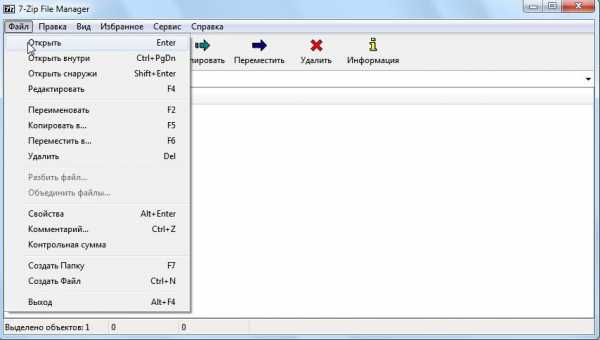
Выбираем нужный нам архив формата apk и кликаем «Enter». Пример, как будет выглядеть открытый apk файл, приведен ниже на картинке.
Чем открыть apk файл на компьютере в качестве архива мы знаем. Но если это также исполняемый файл, то должна быть возможность запуска apk-файлов в качестве такового. И такая возможность существует.
Скачиваем и инсталлируем BlueStacks, эмулятор Android, на свой компьютер. Скачать его можно здесь.
После установки приложения все файлы apk ассоциируются с BlueStacks, и в будущем будут запускаться эмулятором, как полноценные исполняемые файлы (программы, игры). При первом запуске придется войти в собственный аккаунт в Google. Пример приведен ниже.
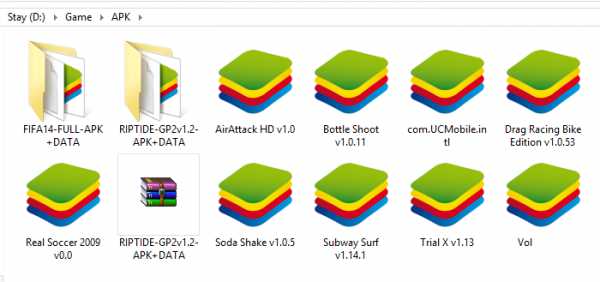
Если возникнут вопросы, оставляйте их в комментариях!
pced.ru
Как открыть файл APK на компьютере

APK (Android Package) – это специальный архив исполняемого приложения для запуска на девайсах с системой Android. Такой файл содержит программный код, ресурсы, активы и другие нужные для приложения элементы. Несмотря на то, что APK представляет из себя архив, он не шифруется, так как в этом нет надобности. Исполнение происходит с помощью DalvikVM – виртуальной машины.
На устройства с системой Андроид выпускается множество интересных приложений. Скачать их прямо на свой компьютер, можно разными способами, с магазина Google Play или со специальных сервисов. После скачивания файл, рекомендуется, проверить на наличие вирусного кода. Если вы хотите испробовать приложение прямо на своём компьютере, или открыть сам архив, то возможно данные рекомендации будут вам полезны.
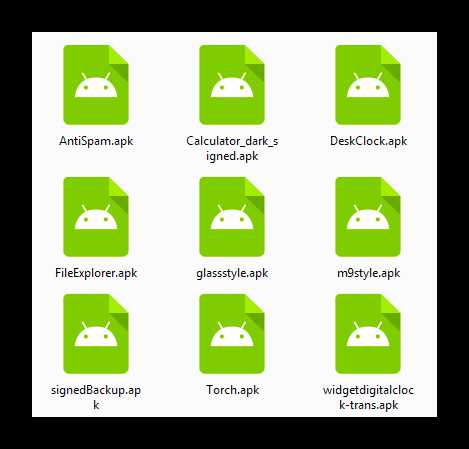
Запуск APK файлов на компьютере
По разным причинам пользователи желают запустить приложение в формате АПК на компьютере. Кто-то хочет испробовать игру с тяжёлой графикой, но параметры телефона не позволяют. Кому-то просто интересно посмотреть, как будет выглядеть и функционировать приложение. Причин может быть много и для осуществления данного замысла есть масса программ. Для этой задачи хорошо подойдут специальные эмуляторы Android.
Способ 1: BlueStacks
BlueStacks – это специальная программа для запуска Андроид игр. Она не эмулирует саму систему Android, но достаточно удобен для использования. Может синхронизироваться с вашим смартфоном. Доступно большое количество языков, в том числе русский.
- Запустите Blue Stacks.
- Сбоку выберите значок «Установка APK» («Install APK»).
- Откройте нужный вам файл.
- Начнётся установка.
- Когда приложение установится, зайдите в меню и запустите игру.
- Как видите, игра открывается успешно.
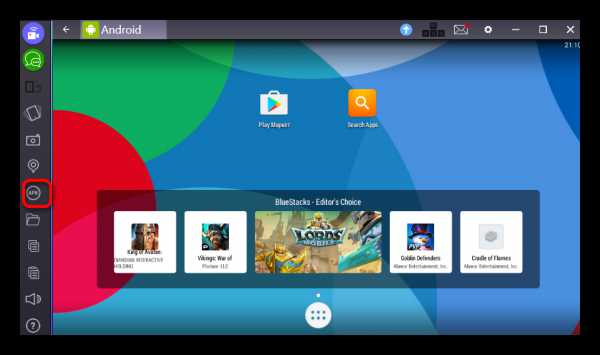
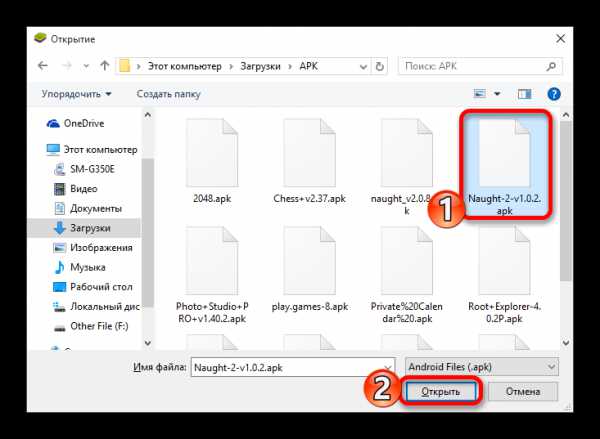
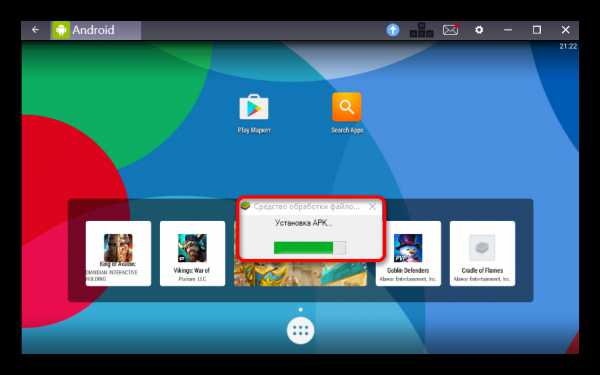
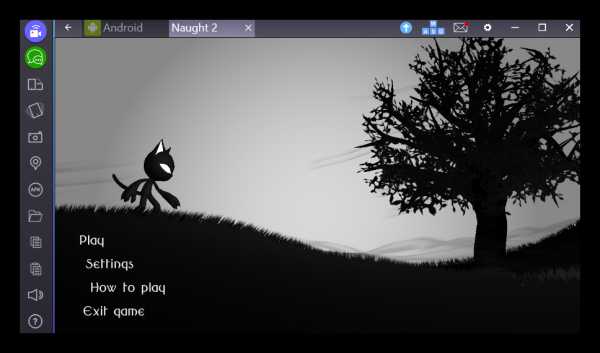
Способ 2: Droid4X
Droid4X разработан на базе Андроида 4.2.2, что обеспечивает ему совместимость с большой частью приложений магазина Google Play. Программа имеет множество достоинств. Например, простота использования, возможность использовать свой геймпад или смартфон для управления в эмуляторе, поддержка сенсорного экрана. После установки данного эмулятора, открытие всех APK будет проходить через данный софт по умолчанию.
Скачать программу Droid4X
Учтите, что если у вас на компьютере присутствует VirtualBox, то установка Droid4X удалит его.
- Нажмите дважды левой клавишей по АПК файлу или откройте контекстное меню правой кнопкой и выберите «play with Droid4X».
- Появится уведомление, что установка началась, а через некоторое время, – закончилась.
- Запустите Droid4X. В главном меню будет иконка установленного приложения.
- Как видите, всё работает.

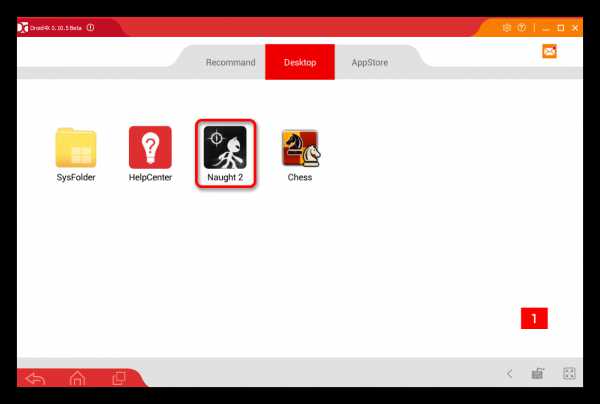
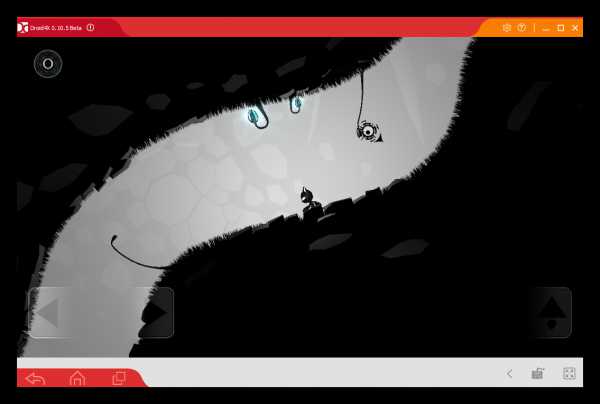
Способ 3: Genymotion
Genymotion – это полноценный эмулятор Андроид, который активно используется разработчиками для тестирования приложений и игр. Для скачивания и работы с данным программным обеспечением, нужно зарегистрировать аккаунт на официальном сайте. Программа условно-бесплатная, если вы просто хотите испытать этот эмулятор, то подойдёт вариант без премиума функций. Доступен на английском и французском языках. Для полноценной работы, вам понадобится виртуальная машина. Например, подойдёт VirtualBox.
Скачать Genymotion с официального сайта
- Запустите Genymotion.
- Нажмите кнопку «Add».
- В следующем окне выберите подходящее вам виртуальное устройство. Здесь можно отсортировать девайсы по версии Андроид, модели телефона. После, нажмите «Next».
- Далее, вы перейдёте к просмотру деталей вашего виртуального устройства. Здесь вы можете его переименовать на ваше усмотрение. Снова нажмите «Next».
- Начнётся загрузка.
- После завершения загрузки зайдите в VirtualBox и контекстном меню выберите «Запустить» — «Обычный запуск».
- Подождите несколько минут.
- Перейдите к окну Genymotion и нажмите кнопку «Start».
- Загрузится вот такое окно.
- Для установки приложений, нужно сначала установить Genymotion ARM Translation. Просто перетащите архив в окно эмулятора и дождитесь завершения.
- После, перезагрузите виртуальную машину. Закройте, а потом снова откройте систему в VirtualBox и Genymotion.
- Теперь вы можете открывать приложения. Для этого, просто перетащите АПК файл в окно эмулятора и дождитесь завершения установки.
- Игра запустится автоматически.

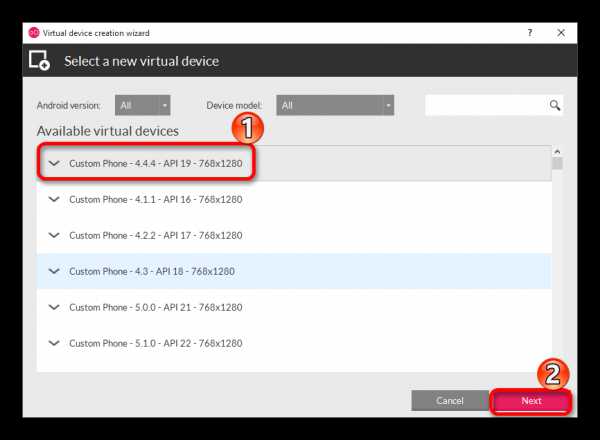
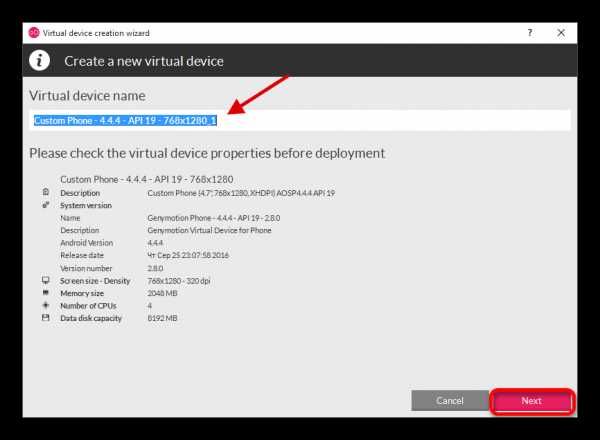
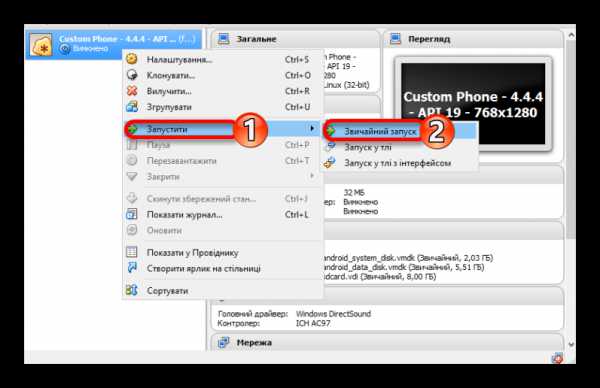
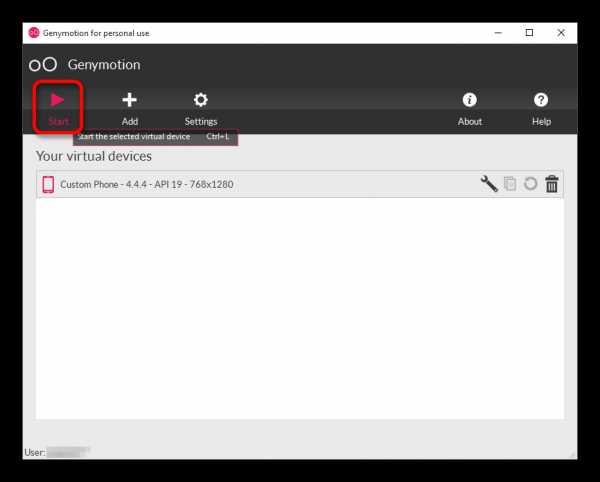
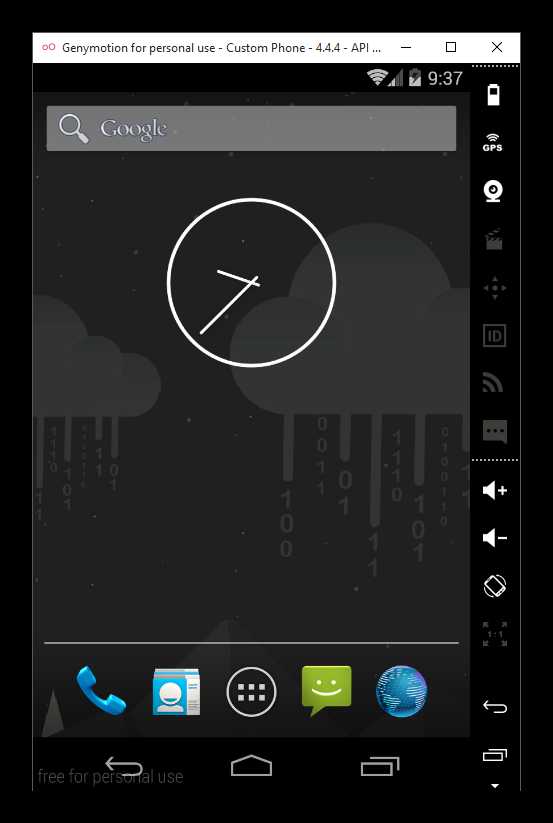
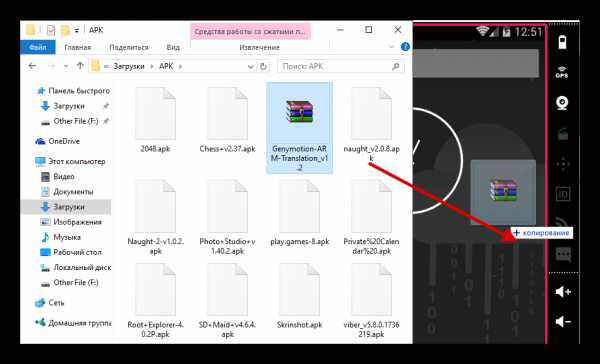
Скачать Genymotion ARM Translation
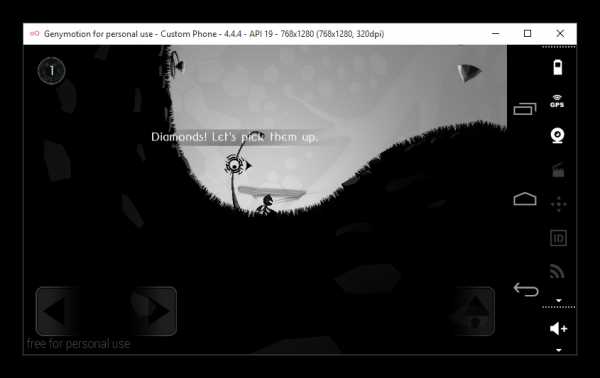
Просмотр APK файлов
Чтобы просмотреть содержимое АПК, потребуется архиватор. Обычно, в файлах такого формата нет ничего секретного. Они содержат различные ресурсы для приложения или игр. Есть несколько способов его открытия.
Способ 1: 7-Zip
7-Zip — универсальный и бесплатный архиватор, который поддерживает сразу несколько алгоритмов сжатия, форматов данных. Переведён на различные языки. Чтобы воспользоваться им, вам не придётся делать что-то сложное.
- Кликните по нужному файлу правой клавишей.
- В контекстном меню выберите «7-Zip» — «Открыть архив».
- После, вы увидите вот такой список. Также, вы можете разархивировать, но выбрав пункт «Добыть файлы».
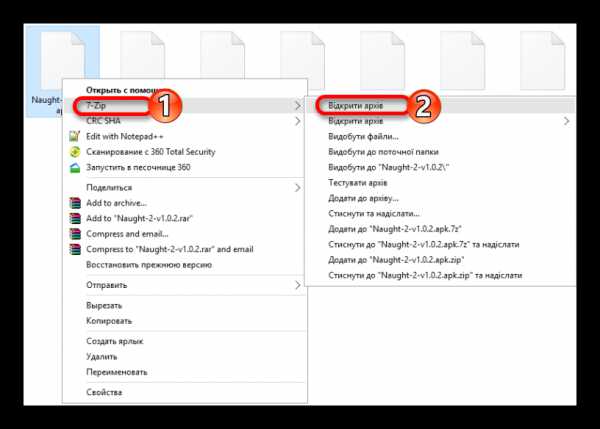
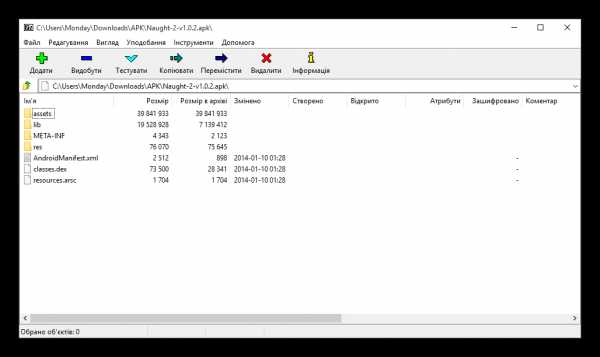
Способ 2: WinRAR
WinRAR — популярный и многофункциональный архиватор, поддерживающий шифрование, создаёт данные для восстановления повреждённого архива. Бесплатен 30 дней. Распаковывает APK, но для этого вам придётся изменить расширения файла.
- Нажмите правой клавишей по файлу и выберите «Переименовать».
- Смените расширение после точки на ZIP.
- Теперь откройте его с помощью архиватора, выбрав «Open with WinRAR».
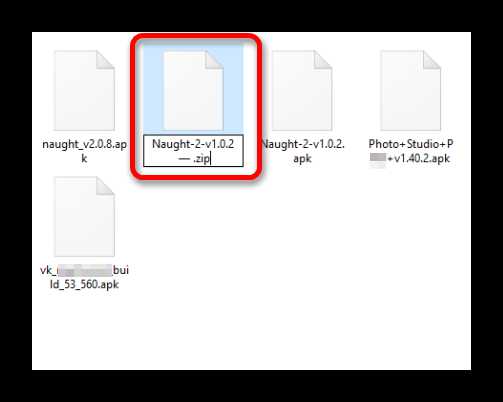
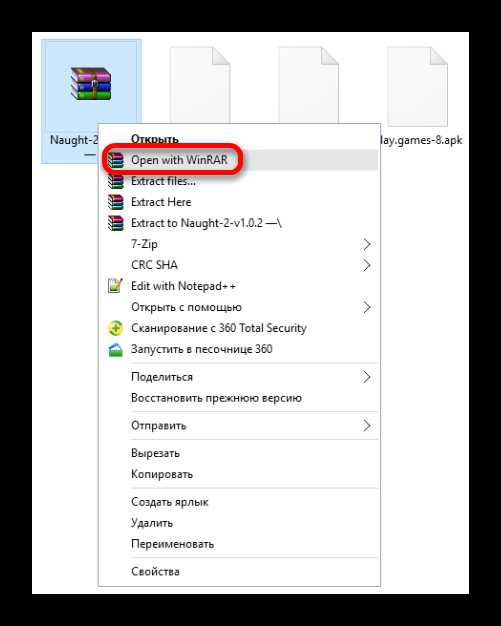
Готово.
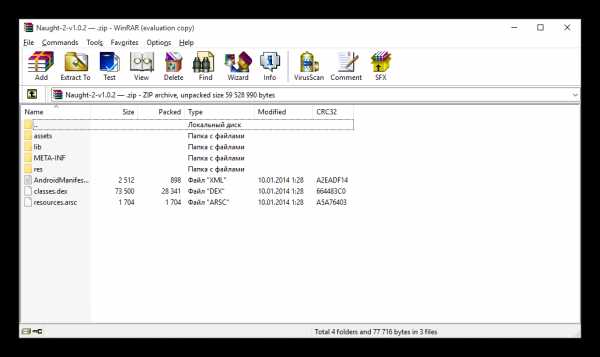
В принципе, сменив расширение файла, можно открыть его любым архиватором.
Способ 3: Total Commander
Total Commander – это продвинутый файловый менеджер, который имеет встроенный архиватор, имеет множество плагинов, которые расширяют возможности программы. Им без труда можно распаковать АПК архив.
- Откройте Total Commander.
- Найдите и выберите нужный файл. Сверху нажмите на иконку «Распаковать файлы».
- В следующем окне выберите куда распаковывать содержимое, нажмите «ОК».
- После процедуры вы можете найти данные там, куда указали в настройках.
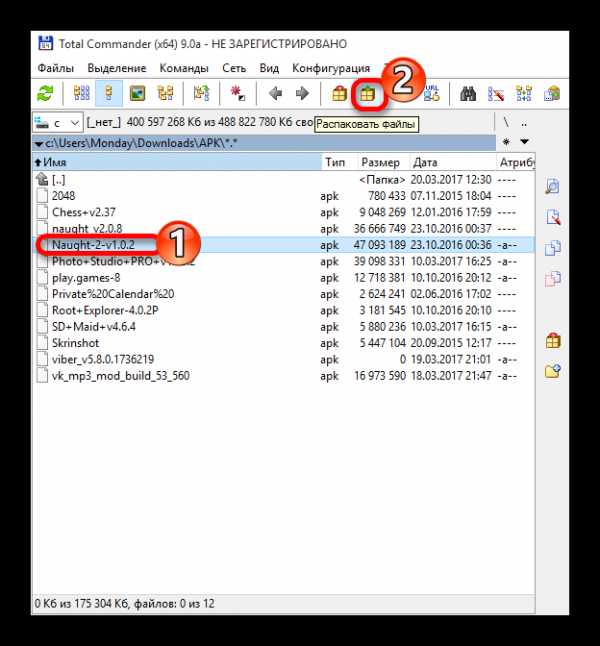

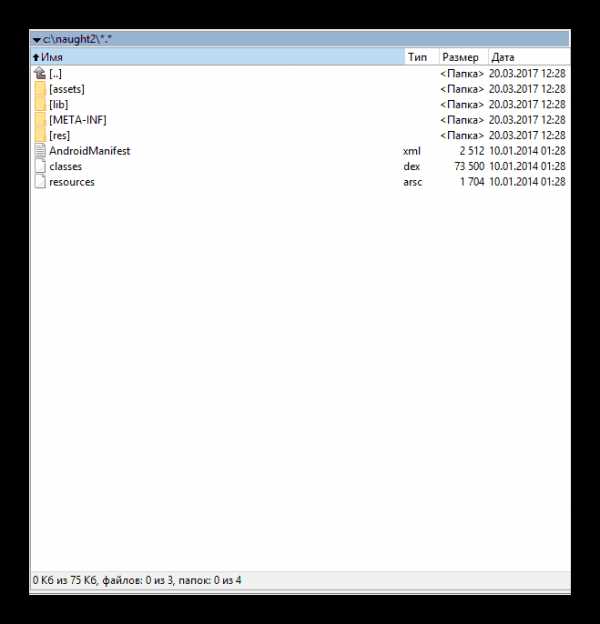
Расскажи друзьям в социальных сетях
CompDude.ru
Как открывать APK файлы на компьютере и при помощи каких программ это можно сделать?
Сегодня мы обсудим вопрос о том, как открывать APK-файлы на компьютере. Речь идет об установочном типе материалов для ОС Android. Другими словами, такие файлы используются в планшетах и смартфонах. При помощи этих материалов на мобильные устройства устанавливаются программы. Установочный пакет APK хранит само приложение и файлы, необходимые ему для функционирования. По сути, это архивы.
7-Zip
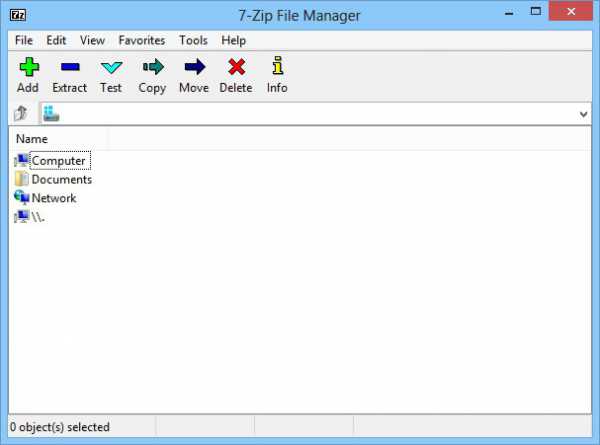 Если вы задаетесь вопросом о том, как открывать APK-файлы на компьютере и каким образом запускать их, вам необходимо знать, что существуют специальные Android-симуляторы, среди которых YouWave и BlueStacks. Они позволяют совершать подобные действия. Однако если вы хотите знать, чем открыть файл APK на компьютере, чтобы просмотреть содержимое пакета, обратите внимание на инструмент под названием 7-Zip. Речь идет о бесплатном архиваторе. Интерфейс программы прост. Окно состоит из главного меню, файлового менеджера, а также панели инструментов. Функциональные кнопки имеют русскоязычные подсказки. После инсталляции инструмент интегрируется в меню операционной системы автоматически. Возможно использование командной строки.
Если вы задаетесь вопросом о том, как открывать APK-файлы на компьютере и каким образом запускать их, вам необходимо знать, что существуют специальные Android-симуляторы, среди которых YouWave и BlueStacks. Они позволяют совершать подобные действия. Однако если вы хотите знать, чем открыть файл APK на компьютере, чтобы просмотреть содержимое пакета, обратите внимание на инструмент под названием 7-Zip. Речь идет о бесплатном архиваторе. Интерфейс программы прост. Окно состоит из главного меню, файлового менеджера, а также панели инструментов. Функциональные кнопки имеют русскоязычные подсказки. После инсталляции инструмент интегрируется в меню операционной системы автоматически. Возможно использование командной строки.
Платформа для разработчиков
 Если вы хотите разобраться, как открывать APK-файлы на компьютере и вносить в них правки, обратите внимание на программу Eclipse. Речь идет о платформе, в основе которой лежит открытый исходный код. Основная цель инструмента - повышение производительности при разработке программного обеспечения. Платформа стабильно работает на различных операционных системах: Linux, Windows, Solaris, Mac OS.
Если вы хотите разобраться, как открывать APK-файлы на компьютере и вносить в них правки, обратите внимание на программу Eclipse. Речь идет о платформе, в основе которой лежит открытый исходный код. Основная цель инструмента - повышение производительности при разработке программного обеспечения. Платформа стабильно работает на различных операционных системах: Linux, Windows, Solaris, Mac OS.
WinRAR
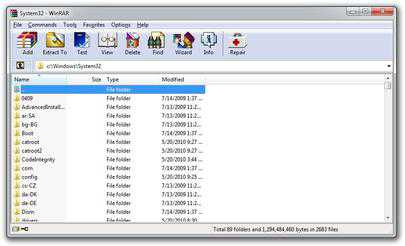 Решить вопрос о том, как открывать APK-файлы на компьютере для ознакомления с его содержимым, позволит также данный архиватор. Программа обладает высокой скоростью обработки данных. При помощи WinRAR можно также разбить массив данных на определенное число томов с заданным размером. С помощью приложения можно защитить данные паролем.
Решить вопрос о том, как открывать APK-файлы на компьютере для ознакомления с его содержимым, позволит также данный архиватор. Программа обладает высокой скоростью обработки данных. При помощи WinRAR можно также разбить массив данных на определенное число томов с заданным размером. С помощью приложения можно защитить данные паролем.
WinZip
Если вы задаетесь вопросом о том, чем открыть файл APK на компьютере, обратите внимание и на это приложение. Разговор пойдет о программе для сжатия файлов, которая также умеет открывать интересующие нас пакеты данных. Здесь есть обилие всевозможных инструментов, которые встроены в интуитивный интерфейс. Одной из особенностей приложения является наличие специального мастера, максимально упрощающего процесс извлечения материала. Пользователю предлагается последовательность действий, включающая определенные наводящие вопросы. При помощи программы можно также постараться восстановить поврежденные данные. Проверка файлов на наличие ошибок и их исправление происходит автоматически. Вы можете прямо из программы при помощи встроенных инструментов переслать пакет другу, используя электронную почту. При помощи горячих клавиш можно обрабатывать несколько файлов одновременно. WinZip интегрируется в меню системы, поэтому взаимодействовать с инструментом невероятно просто. Есть здесь и заслуживающий уважения центр поддержки и помощи. Встроенное руководство описывает все тонкости работы с приложением. С представителем команды разработчиков можно связаться по электронной почте.
Другие программы
Следует сказать, что открыть файл APK на компьютере можно и при помощи некоторых других программ, о которых мы сейчас поговорим. Одно из таких приложений называется Hamster Free. Данный архиватор отличает простота в использовании, а также полная поддержка многоядерных процессоров. Речь идет о бесплатном инструменте. Приложение обладает приятным интерфейсом и поддержкой русского языка. Интеграция в меню проводника позволяет получить мгновенный доступ к главным функциям, среди которых есть и распаковка пакетов данных, которая нам необходима. 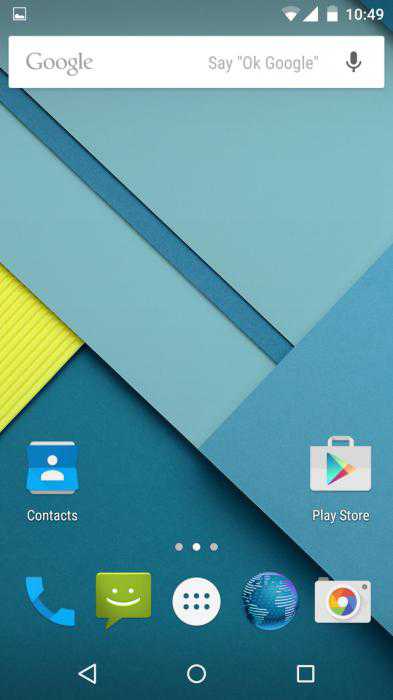 Следующее приложение, которое мы обсудим, называется Universal Extractor, так как оно также поддерживает работу с интересующим нас типом данных. Инструмент с легкостью извлекает данные из пакета. Кроме того, следует обсудить ExtractNow – программу, которая также отлично справится с решением поставленной задачи. Приложение также в совершенстве владеет искусством открытия приложений и их распаковки. Можно извлекать данные из нескольких пакетов одновременно. Интерфейс приложения прост и интуитивно понятен. Для обработки данных их просто необходимо мышью переместить на главное окно инструмента. В приложении также реализована система поиска данных. Присутствуют справочные документы. Как только программа будет свернута, специальный значок появится в области системных уведомлений. Имеется функция «Поверх всех окон». Можно создавать отчеты о проделанных операциях.
Следующее приложение, которое мы обсудим, называется Universal Extractor, так как оно также поддерживает работу с интересующим нас типом данных. Инструмент с легкостью извлекает данные из пакета. Кроме того, следует обсудить ExtractNow – программу, которая также отлично справится с решением поставленной задачи. Приложение также в совершенстве владеет искусством открытия приложений и их распаковки. Можно извлекать данные из нескольких пакетов одновременно. Интерфейс приложения прост и интуитивно понятен. Для обработки данных их просто необходимо мышью переместить на главное окно инструмента. В приложении также реализована система поиска данных. Присутствуют справочные документы. Как только программа будет свернута, специальный значок появится в области системных уведомлений. Имеется функция «Поверх всех окон». Можно создавать отчеты о проделанных операциях.
Далее немного подробнее обсудим программу, которая уже упоминалась выше. Называется она YouWave. Благодаря данному решению можно запустить на ПК виртуальную машину, посредством нее можно воспроизводить приложения и игры для Android. Теперь вы знаете, как открыть файл APK на компьютере, какой программой это можно сделать, и каковы основные возможности подобных инструментов.
fb.ru
Как открыть файл apk на компьютере?
Главная Программы Как открыть файл apk на компьютере?
Бывает скачаешь из интернета какой-нибудь файл, а он имеет непонятное расширение и вообще неизвестно какой программой его можно открыть. При попытке запустить такой файл возникает следующее окно, которое предлагает выбрать нужную для этого программу.
 Но поскольку Вы могли ранее не сталкиваться с такими файлами то возможно, это окно особо то и не поможет в данной ситуации. Но что делать? Ведь может случится такая ситуация, что другой альтернативы в интернете нет и нужно разобраться как открыть файл apk. В этом случае может очень сильно помочь специальный сайт, о котором и пойдет ниже речь.
Но поскольку Вы могли ранее не сталкиваться с такими файлами то возможно, это окно особо то и не поможет в данной ситуации. Но что делать? Ведь может случится такая ситуация, что другой альтернативы в интернете нет и нужно разобраться как открыть файл apk. В этом случае может очень сильно помочь специальный сайт, о котором и пойдет ниже речь.
Открываем файл, с расширением. apk, на своем компьютере
Допустим, Вы загрузили из сети файл и у него оказалось расширение apk. Как узнать, какая программа нужна для того, чтобы открыть его? Для этих целей воспользуемся специальным сервисом. По его названию можно понять, что он как раз предназначен для определения какими программами открывать разные файлы. Чтобы определить, что же это за файл, достаточно просто ввести его расширение в строку поиска и нажать на кнопку «Найти».
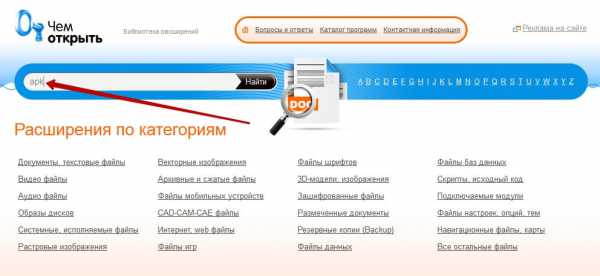 Дальше, в результатах поиска, можно увидеть всю необходимую информацию по данному типу расширения файлов и какие приложения могут их открывать.
Дальше, в результатах поиска, можно увидеть всю необходимую информацию по данному типу расширения файлов и какие приложения могут их открывать.
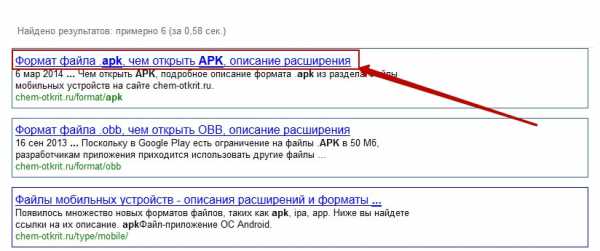 Смотрим результат — файлы с расширением apk, представляют собой приложения для операционной системы Android. Но дальше можно увидеть, что такие файлы могут открываться и на Windows при помощи специального приложения, или плагина. А ниже можно почитать и само описание, для этого файла.
Смотрим результат — файлы с расширением apk, представляют собой приложения для операционной системы Android. Но дальше можно увидеть, что такие файлы могут открываться и на Windows при помощи специального приложения, или плагина. А ниже можно почитать и само описание, для этого файла.
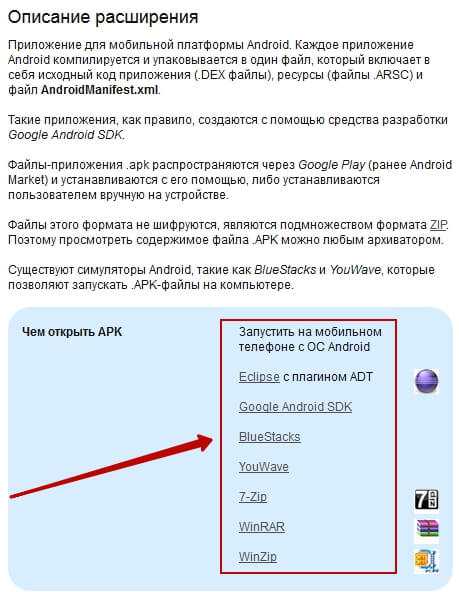 Для открытия подобных файлов, можно воспользоваться плагином Eclipse. Что бы скачать нужную программу, достаточно перейти по ссылке к ней в разделе «Чем открыть…». Таким образом Вы попадете на официальный сайт приложения и сможете оттуда его загрузить на свой компьютер. Для удобства есть возможность скачать данную программу с нашего сайта:
Для открытия подобных файлов, можно воспользоваться плагином Eclipse. Что бы скачать нужную программу, достаточно перейти по ссылке к ней в разделе «Чем открыть…». Таким образом Вы попадете на официальный сайт приложения и сможете оттуда его загрузить на свой компьютер. Для удобства есть возможность скачать данную программу с нашего сайта:
Скачать Eclipse
Кстати, файлы с расширением как apk, можно легко открывать при помощи обычного архиватора. Для этого просто замените расширение «.apk» на расширение «.zip». Открыв таким образом файл можно увидеть, что внутри у него находятся обычные папки и программные файлы.
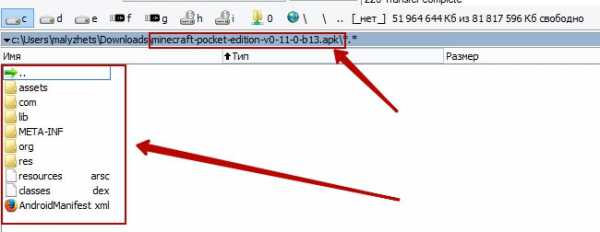
Так что теперь, если Вы столкнетесь с файлом, у которого будет незнакомое расширение, то уже будете знать, как определить с помощью какой программы его можно открыть. На этом все, если будут возникать проблемы или загвоздки, то смело можете их описывать в комментариях, рад буду Вам помочь!
prostocomp.net
Как открыть файл apk на компьютере
Файлы в формате .apk — это приложения для ОС Android. Они представляют собой по-особому перекодированные архивы, в которых содержится код и ресурсы программы.
Чаще всего эти файлы не попадают на ПК — загружаются они через магазин приложений Google Play и остаются на мобильном устройстве.
Однако если Android-устройства у вас нет, но вам хочется поиграть в мобильные игры или использовать приложения, вам поможет данная информация.
Поскольку .apk — это архив, просто получить доступ к содержимому можно при помощи любого архиватора — например, WinRAR. Однако именно запустить приложение можно только с помощью SDK — среды разработки от Google или эмулятора системы Android.
Первый весьма сложен в использовании и подойдет только опытным программистам. Для начинающих пользователей же предлагаются эмуляторы с богатым функционалом. Самые работоспособные и дружелюбные к пользователю программы мы и рассмотрим.
Nox App Player
Эта программа, по мнению многих пользователей, является лучшим эмулятором Android с самым широким набором функций. Она совместима со всеми современными версиями Windows и без труда запускается даже на слабых компьютерах.
После запуска пользователя встретит привычный интерфейс системы Андроид версии 4.2.2. Эмулируется довольно мощное устройство с 30 Гб внутренней памяти.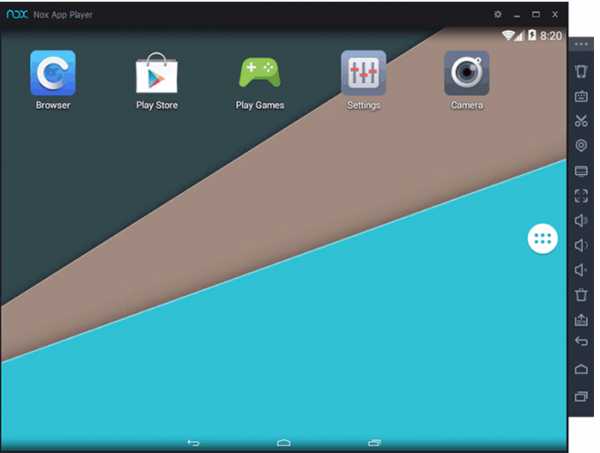
Из встроенных программ предложены только файловый менеджер и браузер — остальную память можно заполнять любыми файлами и приложениями. Запустится практически все, что угодно.
Через меню настроек можно установить уровень производительности эмулируемого планшета (чем он мощнее, тем больше ресурсов ПК потребуется), а также размер экрана. Там же язык меняется на русский.
Управляется программа так же, как любое Android-устройство. Приложения можно либо скачивать из магазина, зайдя в свой аккаунт Google, либо подгружать с жесткого диска, скачав файл .apk.
Из меню доступны и другие функции:
- настройка местоположения, определяемого эмулируемым GPS-модулем;
- загрузка файлов в память эмулятора;
- создание снимков экрана;
- запуск нескольких окон одновременно.
Nox App Player отличается отличной производительностью и поддерживает абсолютное большинство приложений. Скорее всего, для открытия файлов .apk на компьютере другие программы даже не придется пробовать.
Bluestacks 2
Не являясь полноценным эмулятором системы Android, эта программа остается одной из самых популярных для запуска файлов .apk. Главное ее предназначение — запуск мобильных игр, хотя поддерживаются и некоторые другие приложения.
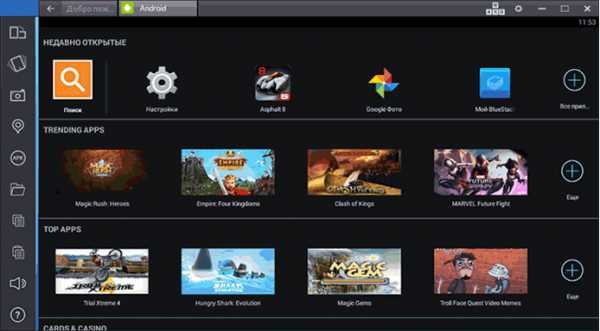
Открыть файл с ее помощью можно так:
- Запустите программу. По умолчанию используется полноэкранный режим, но через настройки можно изменить его на работу в окне.
- Зайдите в свой аккаунт Google.
- Нажмите на значок папки в меню слева.
- Выберите файл .apk.
- Когда приложение появится в меню, его можно будет запустить.
Производительность Bluestacks 2 несколько ниже, чем у Nox App Player — тяжелые 3D игры могут не пойти. Зато эту программу можно синхронизировать с мобильным устройством.
Droid4X
Droid4X — это еще один хороший эмулятор, который:
- имеет неплохую производительность даже на слабых ПК;
- позволяет привязывать точки на экране к клавишам на клавиатуре;
- позволяет скачивать приложения из магазина или загружать файлы .apk с диска;
- имеет весьма привлекательный дизайн.
Единственный недостаток программы — английский интерфейс.
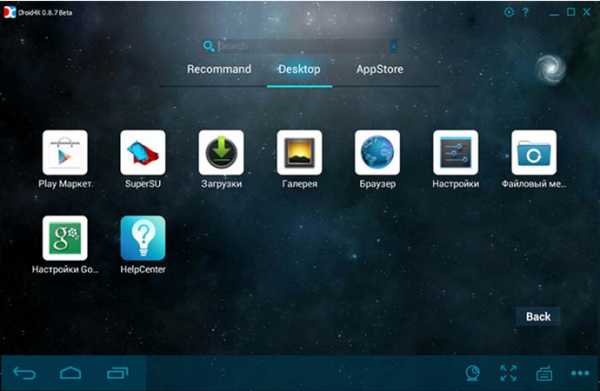
Существует еще несколько вариантов эмуляторов, но они либо заметно проигрывают описанным, либо слишком сложны, либо не позволяют открывать сторонние файлы .apk. Эти же программы наверняка вам помогут.
А в данной статье мы рассмотрели вопрос, как открыть файл apk на компьютере, если у вас остались вопросы, то пишите их в комментариях к данной статье. Удачи.
vacenko.ru